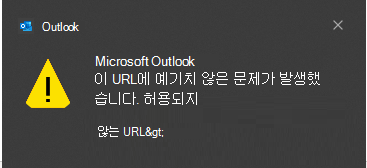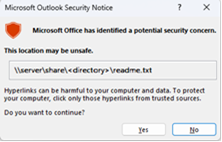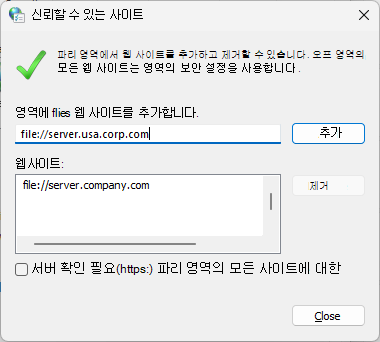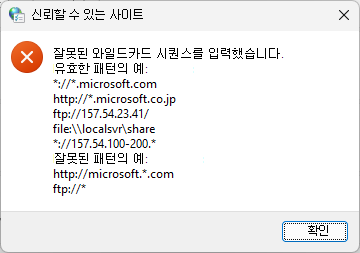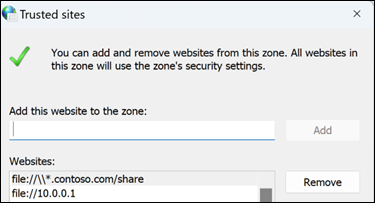마지막 업데이트: 2023년 12월 11일
문제
경로가 FQDN(정규화된 도메인 이름) 또는 IP 주소인 Outlook Desktop의 전자 메일에서 링크를 클릭하면 다음이 표시 될 수 있습니다.
-
"이 URL에 예기치 않은 문제가 발생했습니다." 오류가 있는 Outlook 경고 대화 상자
-
신뢰할 수 없는 파일에 대한 자동 오류입니다.
경로가 FQDN 또는 IP 주소 또는 호스트 이름 경로인 Outlook Desktop의 전자 메일에서 링크를 열면 이 대화 상자가 표시됩니다. 이는 또한 예상됩니다.
이 대화 상자를 사용하지 않도록 설정해야 하는 경우 Office 프로그램에서 하이퍼링크 경고 메시지 사용 또는 사용 안 함 문서의 지침을 따릅니다.
HKEY_CURRENT_USER\software\policies\microsoft\office\16.0\common\security DWORD: DisableHyperlinkWarning 값: 1
이 문제는 Outlook Desktop 7월 11일 보안 업데이트를 설치한 후 발생합니다. 자세한 내용은 아래의 각 CVE를 참조하세요.
MSRC CVE-2023-33151: Microsoft Outlook 스푸핑 취약성
MSRC CVE-2023-35311: Microsoft Outlook 보안 기능 바이패스 취약성
KB 5002427: Outlook 2016 보안 업데이트에 대한 설명: 2023년 7월 11일(KB5002427)
KB 5002432: Outlook 2013의 보안 업데이트 설명: 2023년 7월 11일(KB5002432)
상태: 해결 방법
경고: 해결 방법으로 인해 컴퓨터나 네트워크가 악의적인 사용자나 바이러스와 같은 악성 소프트웨어의 공격에 취약해질 수 있습니다. 신뢰할 수 있는 사이트에 추가하는 FQDN 또는 IP 주소가 회사 또는 네트워크에 유효한 URL 경로인지 확인합니다.
FQDN 또는 IP 주소 경로의 파일에 대한 지속적인 액세스를 보장하기 위해 Windows 지침에 따라 해당 URL을 신뢰할 수 있는 사이트 영역에 추가하기 위해 인트라넷 사이트는 FQDN 또는 IP 주소를 사용할 때 인터넷 사이트로 식별됩니다.
-
Windows 설정으로 이동합니다.
-
인터넷 옵션을 검색하여 엽니다.
-
보안 탭을 클릭한 다음 신뢰할 수 있는 사이트를 선택합니다.
-
"영역에 이 웹 사이트 추가"를 허용하려는 URL, UNC, FQDN 경로를 추가합니다.예를 들어 file://server.usa.corp.com
참고: 추가하려는 항목이 'https:'로 명시적으로 시작되지 않는 경우 먼저 저장하기 전에 '이 영역의 모든 사이트에 대해 서버 확인(https)필요' 확인란의 선택을 취소해야 합니다.
-
이 해결 방법은 그룹 정책을 통해 배포할 수도 있습니다.
GPO: 사용자 구성
정책: \\Windows 구성 요소\인터넷 Explorer\인터넷 제어판\보안 페이지\사이트 대 영역 할당 목록
팁:
-
잘못된 구문으로 인한 정책 또는 영역 처리 오류를 방지하려면 먼저 인터넷 옵션 UI에서 원하는 정책 항목을 테스트하는 것이 좋습니다.
-
그룹 정책 영역 관리 인터페이스는 입력된 값의 입력 유효성 검사를 제공하지 않습니다. 위의 팁을 활용하여 관리자는 정책 값을 광범위하게 배포하기 전에 유효한 것으로 간주할 수 있습니다.
참고: FQDN 또는 IP 주소 경로의 파일에 대한 URL을 GPO에 추가하는 구문은 인터넷 옵션에 파일 URL을 수동으로 추가하는 것과 다릅니다. | 보안 | 신뢰할 수 있는 사이트. \\<ipaddress> 앞에 세 개의 슬래시 ///를 추가해야 합니다.
예를 들면 다음과 같습니다.
-
\\10.123.452.37을 수동으로 추가하면 신뢰할 수 있는 사이트 목록에 file://10.123.452.37 입력되므로 파일 링크가 차단되지 않을 수 있습니다.
-
그러나 GPO의 경우 file:///\\10.123.452.37 구문을 사용해야 합니다.또한 신뢰할 수 있는 사이트 목록에 file://10.123.452.37 입력하고 파일 링크가 차단되지 않도록 허용합니다.
HTTPS로 시작하지 않는 URL이 있는 경우 GPO에서 배포하는 경우 이 영역의 모든 사이트에 대해 서버 확인 필요(https)에 대한 확인란의 선택을 취소하도록 설정을 구성해야 할 수 있습니다.
참고: 추가하려는 항목이 'https:'로 명시적으로 시작되지 않는 경우 먼저 이 영역의 모든 사이트에 대해 서버 확인 필요(https) 확인란을 선택 취소해야 저장됩니다.
GPO를 구성하고 검사 상자를 선택 취소하기 위해 모든 클라이언트를 하나씩 거치지 않으려면 다음 키를 사용할 수 있습니다.HKU\Software\Microsoft\Windows\CurrentVersion\Internet Settings\Zones\2\Flags: 0x00000143(323)
확인란 선택:[HKEY_CURRENT_USER\SOFTWARE\Microsoft\Windows\CurrentVersion\Internet Settings\Zones\2] "Flags"=dword:00000047
확인란 선택 취소:[HKEY_CURRENT_USER\SOFTWARE\Microsoft\Windows\CurrentVersion\Internet Settings\Zones\2] "Flags"=dword:00000043
GPO를 통해 레지스트리에 파일 공유를 추가하려면 다음을 고려합니다.
도메인인 경우
위의 Contoso 예제의 경우 레지스트리에서 다음과 같이 설정됩니다Computer\HKEY_CURRENT_USER\Software\Microsoft\Windows\CurrentVersion\Internet Settings\ZoneMap\Domains\contoso.com
IP 주소인 경우 레지스트리에 설정됩니다.Computer\HKEY_CURRENT_USER\Software\Microsoft\Windows\CurrentVersion\Internet Settings\ZoneMap\Ranges\Range1
또한 각 IP 주소 공유에 대해 범위 아래에 새 범위 키를 만들어야 합니다.